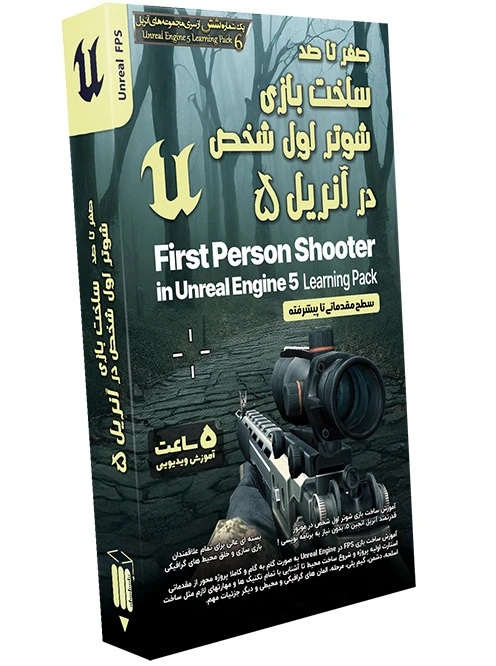چرا ps5 به اینترنت متصل نمیشود؟
برای استفاده از PlayStation 5 نیازی به اینترنت ندارید—بسیاری از بازیهای شگفتانگیز وجود دارند که تنها با دیسک قابل اجرا هستند. اما اتصال به اینترنت به شما این امکان را میدهد که به مجموعه گستردهتری از بازیها دسترسی پیدا کنید، با دوستانتان آنلاین بازی کنید، پچهای امنیتی مهم را دانلود کنید و محتوای اضافی بخرید. بنابراین وقتی PS5 شما به Wi-Fi وصل نمیشود، از تجربه بازی آنلاین محروم خواهید شد.
دلایل عدم اتصال PS5 به Wi-Fi
دلایل مختلفی میتواند وجود داشته باشد که PS5 شما به Wi-Fi وصل نشود. در اینجا برخی از رایجترین دلایل را توضیح میدهیم.
اتصال اینترنت بیسیم شما قطع شده است
این رایجترین دلیل است که PS5 شما به اینترنت متصل نمیشود و معمولاً آسانترین مشکل برای عیبیابی است.
شبکه PlayStation کار نمیکند
شبکه PlayStation (PSN) سرویس بازی آنلاین سونی است. اگر متوجه شوید که میتوانید ویژگیهای آنلاین بازیها را خارج از آن شبکه دسترسی پیدا کنید، مشکل ممکن است این باشد که سرورهای PSN قطع شدهاند. میتوانید وضعیت سرویس PlayStation Network را در وبسایت سونی پیگیری کنید.
اتصال PS5 شما به سرور ممکن است زمانبر باشد
هنگام تلاش برای ورود یا اتصال به شبکه PlayStation، ممکن است پیامی دریافت کنید که میگوید اتصال شما به سرور قطع شده است. این مشکل معمولاً زمانی پیش میآید که سرورهای PSN در برقراری ارتباط با کنسول شما مشکل دارند—که معمولاً پس از مدت زمانی که منتظر بارگذاری یا تغییر صفحه بودهاید، مشاهده میشود.
چگونه مشکل اتصال PS5 به اینترنت را رفع کنیم
اگرچه قطع اتصال به اینترنت میتواند ناامیدکننده باشد، اما چند گام ساده وجود دارد که میتواند شما را سریعاً دوباره وارد بازی کند.
پسورد و نام شبکه Wi-Fiخود را دوباره بررسی کنید
اگر نام شبکه و رمز عبور شما اشتباه باشد، قادر به اتصال به اینترنت نخواهید بود. نام و رمز عبور پیشفرض باید روی پشت مودم شما نوشته شده باشد. اگر آنها را تغییر دادهاید، که توصیه میشود، سعی کنید دوباره هر دو را وارد PS5 خود کنید تا مطمئن شوید که صحیح هستند.
آزمون اتصال شبکه را اجرا کنید
اگر هنوز مشکل دارید، آزمایش اتصال شبکه را در کنسول اجرا کنید. این تست اتصال اینترنت شما را بررسی کرده و به شما کمک میکند تا متوجه شوید مشکل کجاست. برای انجام این کار:
- به تنظیمات بروید.
- گزینه Network را انتخاب کنید.
- گزینه Connection Status > Test Internet Connection را انتخاب کنید.
کنسول خود را به مودم نزدیکتر کنید
در برخی موارد، سیگنال مودم شما ممکن است به اندازه کافی قوی نباشد تا به PS5 شما متصل شود. برای بهترین اتصال، سعی کنید کنسول خود را تا حد امکان به مودم یا روتر نزدیک کنید.
PS5 خود را دوباره راهاندازی کنید
این کار دادههای قدیمی را پاک کرده و باعث میشود که دستگاه دوباره تلاش کند به شبکه Wi-Fi متصل شود.
برای راهاندازی مجدد PS5، دکمه PS را روی کنترلر فشار دهید، آیکن قدرت را انتخاب کرده و سپس گزینه Restart PS5 را انتخاب کنید. حالا دوباره تلاش کنید به Wi-Fi متصل شوید.
مودم و روتر خود را دوباره راهاندازی کنید
راهاندازی مجدد ساده میتواند مشکلات اتصال را در طرف روتر برطرف کند. روتر و مودم خود را (که گاهی دو دستگاه جداگانه هستند اما معمولاً در یک دستگاه ترکیب میشوند) خاموش کنید، ۳۰ ثانیه صبر کنید و سپس دوباره روشن کنید.
PS5 خود را به تنظیمات کارخانه بازنشانی کنید
اگر PS5 شما هنوز به Wi-Fi متصل نمیشود، ممکن است مجبور شوید آن را به تنظیمات کارخانه بازنشانی کنید. این کار فایلهای بازی شما را حذف کرده و کنسول را به تنظیمات پیشفرض کارخانه باز میگرداند. قبل از شروع این فرایند، مطمئن شوید که فایلهایتان را با استفاده از فضای ذخیرهسازی ابری PlayStation Plus یا یک درایو خارجی پشتیبانگیری کردهاید.
پشتیبانگیری از فضای ذخیرهسازی ابری PlayStation Plus به اتصال اینترنت نیاز دارد—حتماً PS5 خود را از طریق کابل Ethernet به روتر متصل کنید. اگر نمیتوانید از اتصال Ethernet استفاده کنید، به جای آن از درایو خارجی برای پشتیبانگیری استفاده کنید.
پشتیبانگیری با استفاده از فضای ابری PlayStation Plus:
- به تنظیمات > ذخیرهسازی دادهها و تنظیمات بازی/برنامهها بروید.
- ذخیرهسازی دادهها را انتخاب کنید.
- ذخیرهسازی کنسول را انتخاب کرده، یک بازی را انتخاب کرده و سپس گزینه Upload to Cloud Storage را انتخاب کنید.
پشتیبانگیری با استفاده از درایو خارجی:
- درایو USB خود را به پورت جلویی یا پشتی کنسول متصل کنید.
- از صفحه اصلی، به تنظیمات > سیستم بروید.
- سیستم نرمافزار > پشتیبانگیری و بازیابی > پشتیبانگیری از PS5 را انتخاب کنید.
- آیتمی را که میخواهید پشتیبانگیری کنید، انتخاب کرده و سپس گزینه Next را انتخاب کنید. نام و اندازه فایل نمایش داده خواهد شد، سپس گزینه Back Up را انتخاب کنید.
PS5 را با قیمتی کاملاً اقتصادی خریداری کنید
قیمت PS5 چقدر است؟ چگونه این کنسول بازی را با قیمتی اقتصادی خریداری کنیم؟ در این خصوص باید گفت بهترین روش برای خرید PS5 استفاده از نمایندگیهای رسمی است، زیرا این نمایندگیها از معتبرترین منابعی هستند که میتوانید از آنها این کنسول باکیفیت را تهیه کنید. یکی از نمایندگیهای رسمی سونی، وبسایت خانه سونی است که بهعنوان یک پلتفرم معتبر و مستقیم از سونی عمل میکند. این وبسایت محصولات اصلی و اورجینال سونی را ارائه میدهد و به شما این امکان را میدهد تا با اطمینان کامل PS5 را خریداری کنید. همچنین، از طریق وبسایت خانه سونی، میتوانید از تخفیفها و پیشنهادهای ویژه بهرهمند شده و محصولات را با قیمتهایی کمتر خریداری کنید!
جمعبندی
در این مقاله سعی بر آن شد تا بررسی کاملی از عدم اتصال PS5 به اینترنت داشته باشیم. همانطور که مطالعه کردید، عدم اتصال PS5 به اینترنت یکی از مشکلاتی است که کاربران ممکن است با آن مواجه شوند و میتواند تجربه بازی آنها را تحتتأثیر قرار دهد. این مشکل ممکن است از علتهای گوناگونی از جمله مشکلات شبکه، تنظیمات نادرست، مشکلات DNS، بهروزرسانیهای نرمافزاری و یا مسائل فنی دیگر ناشی شود. برای حل این مشکل، میتوانید از روشهایی مانند راهاندازی مجدد کنسول، تغییر تنظیمات DNS، بررسی اتصال شبکه و بهروزرسانی نرمافزار استفاده کنید. انجام این تغییرات و روشها میتواند به شما کمک کند تا مشکل اتصال به اینترنت PS5 خود را حل کرده و از تجربه بازی بهتری برخوردار شوید.
چرا پلیاستیشن 5 به اینترنت متصل نمیشود؟
برای این حل مشکل، در این مقاله روشهای مختلفی را بررسی کردیم که میتوانید با انجام این روشها، مشکل وصلنشدن پلیاستیشن 5 به اینترنت را برطرف کنید!
PS5 را از کجا خریداری کنیم؟
همانطور که اشاره کردیم، بهترین گزینه برای خرید پلیاستیشن 5، خریداری از نمایندگی های رسمی این برند است. در نتیجه میتوانید محصولات سونی را از وب سایت خانه سونی با قیمتهایی اقتصادی خریداری کنید.




 پک حرفه ای 0 تا 100 کامپیوتر و اینترنت بدون کلاس، سرعت 2 برابر، ماندگاری 3 برابر، مهارت قرن 21، خرید و دانلود!
پک حرفه ای 0 تا 100 کامپیوتر و اینترنت بدون کلاس، سرعت 2 برابر، ماندگاری 3 برابر، مهارت قرن 21، خرید و دانلود!